
Alle Desktop-Betriebssysteme verfügen über eine native Funktion, die automatisch dafür sorgt, dass sowohl der Bildschirm unseres Computers ausgeschaltet als auch dessen Aktivität vorübergehend unterbrochen wird. Diese letzte Option ist sehr nützlich für wenn wir vorhaben, unser Team für ein paar Minuten zu verlassen einen Kaffee trinken, essen, ausgehen und wir wollen nicht, dass es an ist.
Das Einschalten des Geräts ist viel schneller als das Ausschalten, selbst wenn unser Gerät seitdem über eine SSD verfügt (unendlich schneller als eine herkömmliche Festplatte) ermöglicht es uns, einfach durch Bewegen der Maus oder Drücken einer beliebigen Taste zur Arbeit zurückzukehren. Aber wir können uns nicht immer daran erinnern, diesen Prozess durchlaufen zu haben.
Glücklicherweise können wir mit Windows feststellen, dass der Computer nach einer Weile in den Ruhezustand wechselt und / oder den Bildschirm automatisch ausschaltet. Wenn der Computer angeschlossen ist, Die in beiden Fällen festgelegte Zeit beträgt 15 Minuten. Wenn es sich um einen Laptop handelt, wird diese Zeit auch in beiden Fällen auf 5 Minuten reduziert.
Wenn wir wollen Verlängern oder verkürzen Sie die Zeit, die seit unserer letzten Interaktion mit unserem Team vergangen ist Bis es suspendiert wird, müssen wir die folgenden Schritte ausführen:
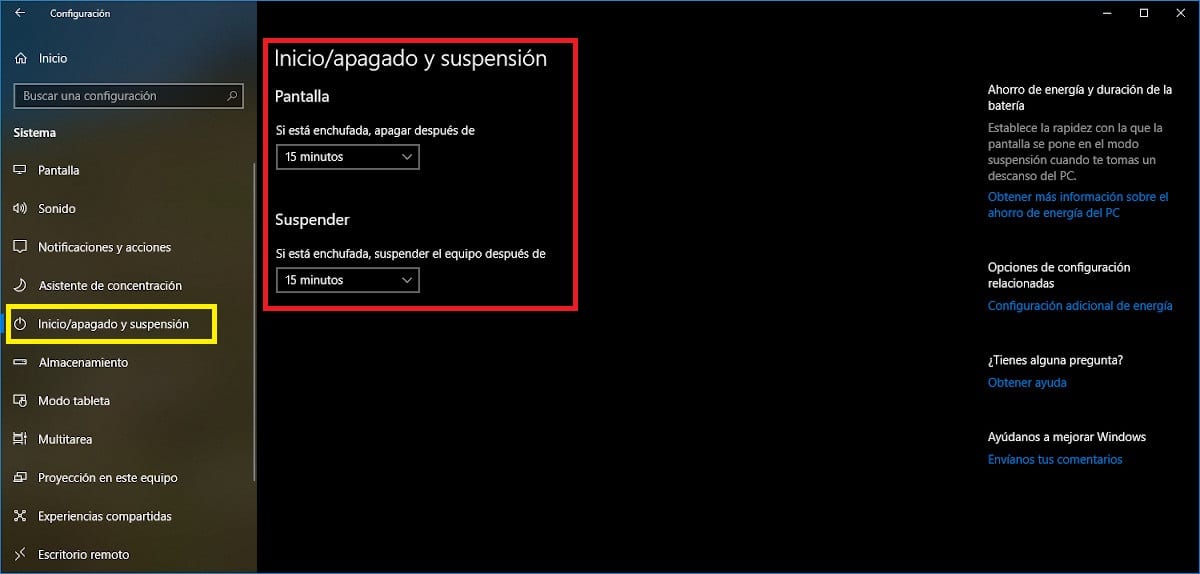
- Zuerst müssen wir auf die Windows-Konfiguration über die Tastenkombination Windows-Taste + io oder direkt durch Klicken auf das im Startmenü verfügbare Zahnrad zugreifen.
- Dann machen wir uns auf den Weg System.
- Klicken Sie in System in der linken Spalte auf Starten / Stoppen und Anhalten.
- In der rechten Spalte wird zuerst die Zeit angezeigt, die vergehen muss bis sich der Bildschirm ausschaltet. Wenn wir es ändern möchten, müssen wir nur auf das Datum klicken, das sich zum festgelegten Zeitpunkt befindet.
- Zweitens erscheint die Zeit, die vergehen muss bis unser Team suspendiert wird. Wenn wir es ändern möchten, müssen wir nur auf das Datum klicken, das sich zum festgelegten Zeitpunkt befindet.